பல்வேறு காரணிகளால், மற்றும் காலப்போக்கில், ஆப்பிளின் மொபைல் சாதனங்களைக் கட்டுப்படுத்தும் iOS இயக்க முறைமை உள்ளிட்ட எந்த மென்பொருளுக்கும், அதன் மென்மையான செயல்பாட்டிற்கு பராமரிப்பு தேவைப்படுகிறது. IOS உடனான செயல்பாட்டு சிக்கல்களின் போது திரட்டப்பட்டவற்றை அகற்றுவதற்கான மிக முக்கியமான மற்றும் பயனுள்ள முறை இந்த இயக்க முறைமையை மீண்டும் நிறுவுவதாகும். உங்கள் கவனத்திற்கு வழங்கப்படும் பொருள் வழிமுறைகளைக் கொண்டுள்ளது, அதைத் தொடர்ந்து நீங்கள் ஐபோன் 4 எஸ் மாதிரியை சுயாதீனமாக புதுப்பிக்க முடியும்.
ஐபோன் இயக்க முறைமையுடன் கையாளுதல்கள் ஆப்பிள் ஆவணப்படுத்தப்பட்ட முறைகளால் மேற்கொள்ளப்படுகின்றன, பொதுவாக, ஃபார்ம்வேரின் போது சாதனத்தில் ஏதேனும் சிக்கல்கள் ஏற்பட வாய்ப்புள்ளது மற்றும் அதன் நிறைவு மிகவும் சிறியது, ஆனால் மறந்துவிடாதீர்கள்:
ஐபோன் சிஸ்டம் மென்பொருளின் வேலையில் தலையீடு அதன் உரிமையாளரால் அதன் சொந்த ஆபத்தில் செய்யப்படுகிறது! பயனரைத் தவிர, பின்வரும் வழிமுறைகளின் எதிர்மறை முடிவுகளுக்கு யாரும் பொறுப்பல்ல!
ஃபார்ம்வேருக்குத் தயாராகிறது
ஐபோனில் iOS ஐ மீண்டும் நிறுவுவது போன்ற ஒரு தீவிரமான செயல்முறை கூட பயனருக்கு சுமுகமாக நடப்பதை உறுதிசெய்ய ஆப்பிள் மென்பொருள் உருவாக்குநர்கள் எல்லாவற்றையும் செய்திருக்கிறார்கள் என்பது கவனிக்கத்தக்கது, ஆனால் பிந்தையது இன்னும் நடைமுறையை உறுதிப்படுத்த சரியான அணுகுமுறை தேவை. வெற்றிகரமான ஒளிரும் நோக்கத்திற்கான முதல் படி உங்கள் ஸ்மார்ட்போன் மற்றும் உங்களுக்கு தேவையான அனைத்தையும் தயாரிப்பதாகும்.
படி 1: ஐடியூன்ஸ் நிறுவவும்
ஐபோன் 4 எஸ் தொடர்பாக பெரும்பாலான கணினி செயல்பாடுகள், ஒளிரும் உட்பட, கிட்டத்தட்ட ஒவ்வொரு ஆப்பிள் தயாரிப்பு உரிமையாளருக்கும் தெரிந்த ஒரு தனியுரிம மல்டிஃபங்க்ஸ்னல் பயன்பாட்டைப் பயன்படுத்தி மேற்கொள்ளப்படுகின்றன - ஐடியூன்ஸ். உண்மையில், விண்டோஸுக்கான ஒரே அதிகாரப்பூர்வ கருவி இதுதான், இது கேள்விக்குரிய ஸ்மார்ட்போனில் iOS ஐ மீண்டும் நிறுவ அனுமதிக்கிறது. எங்கள் வலைத்தளத்தின் மறுஆய்வுக் கட்டுரையிலிருந்து விநியோக இணைப்பைப் பதிவிறக்குவதன் மூலம் நிரலை நிறுவவும்.
ஐடியூன்ஸ் பதிவிறக்கவும்
நீங்கள் முதன்முறையாக ஐடியூன்ஸ் சந்திக்க நேர்ந்தால், கீழேயுள்ள இணைப்பில் உள்ள பொருளைப் பற்றி நீங்கள் நன்கு அறிந்திருக்க வேண்டும், குறைந்தபட்சம் மேலோட்டமாக, பயன்பாட்டு செயல்பாடுகளைப் படிக்க வேண்டும்.

மேலும்: ஐடியூன்ஸ் எவ்வாறு பயன்படுத்துவது
உங்கள் கணினியில் ஐடியூன்ஸ் ஏற்கனவே நிறுவப்பட்டிருந்தால், புதுப்பிப்புகளைச் சரிபார்த்து, முடிந்தால் பயன்பாட்டின் பதிப்பைப் புதுப்பிக்கவும்.
இதையும் படியுங்கள்: கணினியில் ஐடியூன்ஸ் புதுப்பிப்பது எப்படி
படி 2: காப்புப்பிரதியை உருவாக்குதல்
ஐபோன் 4 எஸ் ஃபார்ம்வேரைச் செயல்படுத்தும் முறைகள், சாதனத்தின் நினைவகத்திலிருந்து தரவை நீக்குவதை உள்ளடக்குகின்றன, எனவே செயல்முறையைத் தொடர முன், பயனர் தகவலின் பாதுகாப்பை நீங்கள் கவனித்துக் கொள்ள வேண்டும் - iOS ஐ மீண்டும் நிறுவிய பின், நீங்கள் தரவை மீட்டெடுக்க வேண்டும். இந்த நோக்கத்திற்காக ஆப்பிள் டெவலப்பர்கள் வழங்கும் கருவிகளில் ஒன்றை நீங்கள் நாடினால் காப்புப்பிரதி எடுப்பது கடினம் அல்ல.
மேலும் அறிக: உங்கள் ஐபோன், ஐபாட் அல்லது ஐபாட் ஆகியவற்றை எவ்வாறு காப்புப் பிரதி எடுப்பது
படி 3: iOS புதுப்பிப்பு
ஆப்பிளிலிருந்து சாதனங்களின் சரியான செயல்திறனை உறுதி செய்யும் ஒரு முக்கிய காரணி அவை ஒவ்வொன்றையும் கட்டுப்படுத்தும் OS இன் பதிப்பாகும். ஐபோன் 4S இல் இந்த மாடலுக்கான சமீபத்திய iOS உருவாக்கத்தைப் பெற, இயக்க முறைமையை மீண்டும் நிறுவ வேண்டிய அவசியமில்லை என்பதை நினைவில் கொள்க. பெரும்பாலான சந்தர்ப்பங்களில், கணினி மென்பொருளைப் புதுப்பிக்க, சாதனம் தானாகவே பொருத்தப்பட்டிருக்கும் கருவிகளைப் பயன்படுத்தினால் அல்லது அதனுடன் தொடர்புடைய ஐடியூன்ஸ் செயல்பாட்டைப் பயன்படுத்தினால் போதும். ஆப்பிள் ஓஎஸ் புதுப்பிப்பு நடைமுறைக்கான பரிந்துரைகளை எங்கள் வலைத்தளத்தின் கட்டுரையில் காணலாம்.
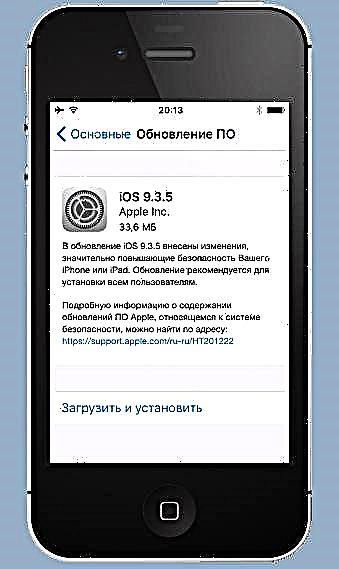
மேலும்: ஐடியூன்ஸ் மற்றும் "காற்றின் வழியாக" ஐபோனில் iOS ஐ எவ்வாறு புதுப்பிப்பது?
ஐபோன் 4 எஸ் க்கான iOS இன் அதிகபட்ச பதிப்பை நிறுவுவதோடு கூடுதலாக, ஸ்மார்ட்போனின் செயல்பாடும் செயல்பாடும் சரியாக நிறுவப்படாத பயன்பாடுகள் உட்பட, அதில் நிறுவப்பட்ட பயன்பாடுகளைப் புதுப்பிப்பதன் மூலம் மேம்படுத்தலாம்.
மேலும் காண்க: ஐபோனில் பயன்பாட்டு புதுப்பிப்புகளை எவ்வாறு நிறுவுவது: ஐடியூன்ஸ் மற்றும் சாதனத்தைப் பயன்படுத்துதல்
படி 4: நிலைபொருளைப் பதிவிறக்குக
ஐபோன் 4 எஸ் மாடலுக்கான ஆப்பிளின் மொபைல் ஓஎஸ்ஸின் புதிய பதிப்புகள் வெளியிடுவது அதிகாரப்பூர்வமாக நிறுத்தப்பட்டதால், பழைய கூட்டங்களுக்கு திரும்புவது நடைமுறையில் சாத்தியமற்றது என்பதால், தங்கள் சாதனத்தை மறுவடிவமைக்க முடிவு செய்யும் பயனர்களுக்கு ஒரே ஒரு வழி உள்ளது - நிறுவ iOS 9.3.5.
ஐடியூன்ஸ் வழியாக ஐபோனில் நிறுவலுக்கான iOS இன் கூறுகளைக் கொண்ட ஒரு தொகுப்பை இரண்டு வழிகளில் ஒன்றில் சென்று பெறலாம்.
- ஸ்மார்ட்போனின் இயக்க முறைமை ஐடியூன்ஸ் வழியாக எப்போதாவது புதுப்பிக்கப்பட்டிருந்தால், ஃபார்ம்வேர் (கோப்பு * .ipsw) ஏற்கனவே பயன்பாட்டால் பதிவிறக்கம் செய்யப்பட்டு பிசி வட்டில் சேமிக்கப்பட்டுள்ளது. இணையத்திலிருந்து ஒரு கோப்பைப் பதிவிறக்குவதற்கு முன், கீழேயுள்ள இணைப்பில் உள்ள பொருளைப் பற்றி நீங்கள் நன்கு அறிந்திருக்க வேண்டும் மற்றும் சிறப்பு பட்டியலைச் சரிபார்க்க வேண்டும் என்று நாங்கள் பரிந்துரைக்கிறோம் - ஒருவேளை நீண்டகாலமாக சேமிப்பதற்கும் எதிர்காலத்தில் பயன்படுத்துவதற்கும் வேறொரு இடத்திற்கு நகர்த்த / நகலெடுக்க விரும்பும் படம் இருக்கலாம்.
மேலும் வாசிக்க: ஐடியூன்ஸ் கடைகளில் பதிவிறக்கம் செய்யப்பட்ட ஃபார்ம்வேர்
- ஐபோன் 4 சி சிஸ்டம் மென்பொருளைப் பதிவிறக்க ஐடியூன்ஸ் பயன்படுத்தப்படாவிட்டால், ஃபார்ம்வேரை இணையத்திலிருந்து பதிவிறக்கம் செய்ய வேண்டும். பின்வரும் இணைப்பைக் கிளிக் செய்வதன் மூலம் iOS 9.3.5 IPSW கோப்பைப் பெறலாம்:
ஐபோன் 4 எஸ் (A1387, A1431) க்கான iOS 9.3.5 மென்பொருள் பதிவிறக்கவும்
ஐபோன் 4 எஸ் ஐ எவ்வாறு புதுப்பிப்பது
ஐபோன் 4S இல் iOS ஐ மீண்டும் நிறுவுவதற்கான இரண்டு முறைகள், கீழே பரிந்துரைக்கப்பட்டவை, மிகவும் ஒத்த வழிமுறைகளைப் பின்பற்றுகின்றன. அதே நேரத்தில், ஃபார்ம்வேர் செயல்முறைகள் வெவ்வேறு வழிகளில் நிகழ்கின்றன மற்றும் ஐடியூன்ஸ் மென்பொருளால் நிகழ்த்தப்படும் வேறுபட்ட கையாளுதல்களையும் உள்ளடக்குகின்றன. ஒரு பரிந்துரையாக, சாதனத்தை முதலில் மாற்றியமைக்க பரிந்துரைக்கிறோம், அது சாத்தியமற்றது அல்லது பயனற்றது எனில், இரண்டாவது பயன்படுத்தவும்.
முறை 1: மீட்பு முறை
ஐபோன் 4 எஸ் ஓஎஸ் அதன் செயல்பாட்டை இழந்துவிட்ட சூழ்நிலைகளில் இருந்து வெளியேற, அதாவது சாதனம் தொடங்கவில்லை, முடிவற்ற மறுதொடக்கத்தைக் காட்டுகிறது. முதலியன, உற்பத்தியாளர் ஒரு சிறப்பு மீட்பு பயன்முறையில் iOS ஐ மீண்டும் நிறுவும் திறனை வழங்கியுள்ளார் - மீட்பு முறை.
- ஐடியூன்ஸ் தொடங்கவும், ஐபோன் 4 எஸ் உடன் இணைக்க வடிவமைக்கப்பட்ட கேபிளை கணினியுடன் இணைக்கவும்.
- உங்கள் ஸ்மார்ட்போனை அணைத்துவிட்டு சுமார் 30 விநாடிகள் காத்திருக்கவும். பின்னர் கிளிக் செய்யவும் "வீடு" சாதனம், அதை வைத்திருக்கும் போது, கணினியுடன் இணைக்கப்பட்ட கேபிளை இணைக்கவும். மீட்டெடுப்பு பயன்முறையில் வெற்றிகரமாக மாறும்போது, ஐபோன் திரை பின்வருவனவற்றைக் காட்டுகிறது:
- ஐடியூன்ஸ் சாதனத்தை "பார்க்க" காத்திருக்கவும். ஒரு வாக்கியத்தைக் கொண்ட சாளரத்தின் தோற்றத்தால் இது குறிக்கப்படும் "புதுப்பிக்கவும்" அல்லது மீட்டமை ஐபோன் இங்கே கிளிக் செய்க ரத்துசெய்.
- விசைப்பலகையில், அழுத்திப் பிடிக்கவும் "ஷிப்ட்"பின்னர் பொத்தானைக் கிளிக் செய்க "ஐபோனை மீட்டமை ..." ஐடியூன்ஸ் சாளரத்தில்.
- முந்தைய பத்தியின் விளைவாக, கோப்பு தேர்வு சாளரம் திறக்கிறது. கோப்பு சேமிக்கப்பட்ட பாதையை பின்பற்றவும் "* .ipsw", அதைத் தேர்ந்தெடுத்து கிளிக் செய்க "திற".
- ஒளிரும் செயல்முறையைச் செய்ய பயன்பாடு தயாராக உள்ளது என்ற செய்தியைப் பெறும்போது, அழுத்தவும் மீட்டமை அவரது சாளரத்தில்.
- அதன் செயல்பாட்டின் விளைவாக ஐபோன் 4S இல் iOS ஐ மீண்டும் நிறுவுவதை உள்ளடக்கிய அனைத்து செயல்பாடுகளும் மென்பொருளால் தானியங்கி பயன்முறையில் மேற்கொள்ளப்படுகின்றன.
- எந்தவொரு சந்தர்ப்பத்திலும் செயல்முறைக்கு இடையூறு செய்யாதீர்கள்! IOS இன் மறு நிறுவல் நிறைவடையும் வரை நீங்கள் காத்திருக்கலாம் மற்றும் ஐடியூன்ஸ் சாளரத்தில் தோன்றும் செயல்முறை பற்றிய அறிவிப்புகளையும், நிலை பட்டியை நிரப்புவதையும் அவதானிக்கலாம்.
- கையாளுதல்கள் முடிந்ததும், சாதனம் மறுதொடக்கம் செய்யும் செய்தியை ஐடியூன்ஸ் சுருக்கமாகக் காட்டுகிறது.
- கணினியிலிருந்து சாதனத்தைத் துண்டித்து, iOS ஐ மீண்டும் நிறுவ சிறிது நேரம் காத்திருக்கவும். அதே நேரத்தில், ஐபோன் 4 எஸ் இன் திரை ஆப்பிளின் துவக்க சின்னத்தை தொடர்ந்து காட்டுகிறது.
- மொபைல் இயக்க முறைமையை மீண்டும் நிறுவுவது முழுமையானதாக கருதப்படுகிறது. நீங்கள் சாதனத்தை முழுமையாகப் பயன்படுத்துவதற்கு முன்பு, மொபைல் இயக்க முறைமையின் முக்கிய அளவுருக்களைத் தீர்மானிப்பதற்கும் பயனர் தகவல்களை மீட்டமைப்பதற்கும் மட்டுமே இது உள்ளது.

முறை 2: டி.எஃப்.யூ.
மேலே உள்ளவற்றுடன் ஒப்பிடும்போது ஐபோன் 4 எஸ் ஒளிரும் ஒரு கார்டினல் முறை சாதன நிலைபொருள் புதுப்பிப்பு முறை (DFU). IOS ஐ முழுமையாக மீண்டும் நிறுவ DFU பயன்முறையில் மட்டுமே முடியும் என்று நாம் கூறலாம். பின்வரும் வழிமுறைகளின் விளைவாக, ஸ்மார்ட்போனின் துவக்க ஏற்றி மேலெழுதப்படும், நினைவகம் மீண்டும் ஒதுக்கப்படும், சேமிப்பகத்தின் அனைத்து கணினி பிரிவுகளும் மீண்டும் எழுதப்படும். இவை அனைத்தும் கடுமையான தோல்விகளைக் கூட அகற்றுவதை சாத்தியமாக்குகின்றன, இதன் விளைவாக சாதாரண iOS ஐத் தொடங்குவது சாத்தியமில்லை. ஐபோன் 4 எஸ் ஐ மீட்டமைப்பதைத் தவிர, அதன் இயக்க முறைமை செயலிழந்தது, ஜெயில்பிரேக் நிறுவப்பட்ட ஒளிரும் சாதனங்களின் சிக்கலுக்கு பின்வரும் பரிந்துரைகள் ஒரு சிறந்த தீர்வாகும்.
- ஐடியூன்ஸ் தொடங்கவும், உங்கள் ஐபோன் 4 எஸ் ஐ உங்கள் கணினியுடன் ஒரு கேபிள் மூலம் இணைக்கவும்.
- மொபைல் சாதனத்தை அணைத்து DFU நிலையில் வைக்கவும். இதைச் செய்ய, தொடர்ந்து பின்வருவனவற்றைச் செய்யுங்கள்:
- பொத்தான்களை அழுத்தவும் "வீடு" மற்றும் "சக்தி" அவற்றை 10 விநாடிகள் வைத்திருங்கள்;
- அடுத்த வெளியீடு "சக்தி", மற்றும் விசை "வீடு" மற்றொரு 15 விநாடிகள் வைத்திருங்கள்.
ஐடியூன்ஸ் அறிவிப்பால் விரும்பிய முடிவு அடையப்பட்டுள்ளது என்பதை நீங்கள் புரிந்து கொள்ளலாம் "ஐடியூன்ஸ் மீட்பு பயன்முறையில் ஐபோனைக் கண்டறிந்துள்ளது". கிளிக் செய்வதன் மூலம் இந்த சாளரத்தை மூடு "சரி". ஐபோன் திரை இருட்டாகவே உள்ளது.
- அடுத்து பொத்தானைக் கிளிக் செய்க ஐபோனை மீட்டமைசாவியைக் கீழே வைத்திருக்கும் போது ஷிப்ட் விசைப்பலகையில். நிலைபொருள் கோப்பிற்கான பாதையை குறிப்பிடவும்.
- பொத்தானைக் கிளிக் செய்வதன் மூலம் சாதனத்தின் நினைவகத்தை மேலெழுதும் நோக்கத்தை உறுதிப்படுத்தவும் மீட்டமை கோரிக்கை பெட்டியில்.
- ஐபோன் திரையில் காண்பிக்கப்படும் முன்னேற்ற குறிகாட்டிகளைப் பார்த்து, தேவையான அனைத்து செயல்களையும் மென்பொருள் செய்யக் காத்திருங்கள்
மற்றும் ஐடியூன்ஸ் சாளரத்தில்.
- கையாளுதல்கள் முடிந்ததும், தொலைபேசி தானாகவே மறுதொடக்கம் செய்யப்பட்டு அடிப்படை iOS அமைப்புகளைத் தேர்வுசெய்யும். வரவேற்புத் திரை தோன்றிய பிறகு, சாதனத்தின் நிலைபொருள் முடிந்ததாகக் கருதப்படுகிறது.
முடிவு
நீங்கள் பார்க்க முடியும் என, ஐபோன் 4 எஸ் இன் படைப்பாளிகள் முடிந்தவரை நடைமுறையை எளிதாக்கினர், பயனரால் சாதனத்தை ஒளிரச் செய்வதை உள்ளடக்கியது. கட்டுரையில் கருதப்பட்ட செயல்முறையின் அளவு இருந்தபோதிலும், அதன் செயல்பாட்டிற்கு ஸ்மார்ட்போனின் மென்பொருள் மற்றும் வன்பொருளின் செயல்பாடுகள் குறித்து ஆழமான அறிவு தேவையில்லை - அதன் OS ஐ மீண்டும் நிறுவுவது ஆப்பிளின் தனியுரிம மென்பொருளால் பயனர்களின் தலையீடு இல்லாமல் மேற்கொள்ளப்படுகிறது.











